
数码达人分享显示器支架玩法及选购注意事项
作为桌面搭建爱好者,每隔一段时间我都会更改一下桌面布局,一方面是新、老设备交替,另一方面也是在使用中不断优化桌面,提供更好的「沉浸感」。
在多次桌面升级改造中,显示器支架一直扮演着很重要的角色,今天我们就来聊聊显示器支架这点事。(无推广,可放心食用)

从第一次搭建桌面开始,显示器支架就作为桌面必备物品之一列入了我的购物清单,如今更新了几次桌面配置,但显示器支架依然没有被替换,这其中的原因如下。
1 解决低头问题:除了低头看手机外,电脑办公也往往需要低头,显示器自带支架的高度往往不够,长期观看颈椎真的不舒服。
2 任意调节:显示器自带支架除了高度有限外,角度也是一个问题,「葛优瘫」观影很难找到合适的角度。
3 占用桌面空间少:桌面空间虽然不是寸土寸金,但也是越简洁越好,特别是对小桌面而言。大尺寸显示器的底座往往也很大,让本来不富裕的桌面空间更狭小。
4 玩法多样:其实除了能作为显示器支架外,搭配不同的配件还有很多玩法。分享几个我在桌面搭建时,改造显示器支架的玩法。

01 笔记本增高架
双屏拥趸,MacBook是我的主力电脑,曾经一段时间是MacBook和显示器双屏显示,如何让MacBook内屏和显示器在同一高度显示,而且显示器还上了支架。只能将笔记本增高,但底座式的增高架位置固定,调节角度受限,改造显示器支架开始。
笔记本托盘,因为显示器背部VESA标准接口,只需要购买支持VESA接口的托盘即可,这样就能把MacBook放在托盘上,角度、高度调节非常方便。

02 平板&便携式屏幕支架
在体验「随航」和「通用控制」功能时,我将iPad作为MacBook副屏使用过一段时间,这时可以将显示器支架改造为iPad支架。一方面可以让iPad和MacBook屏幕处于同一高度,角度调节也非常方便,另一方面拿取iPad也很方便,随拿随用。
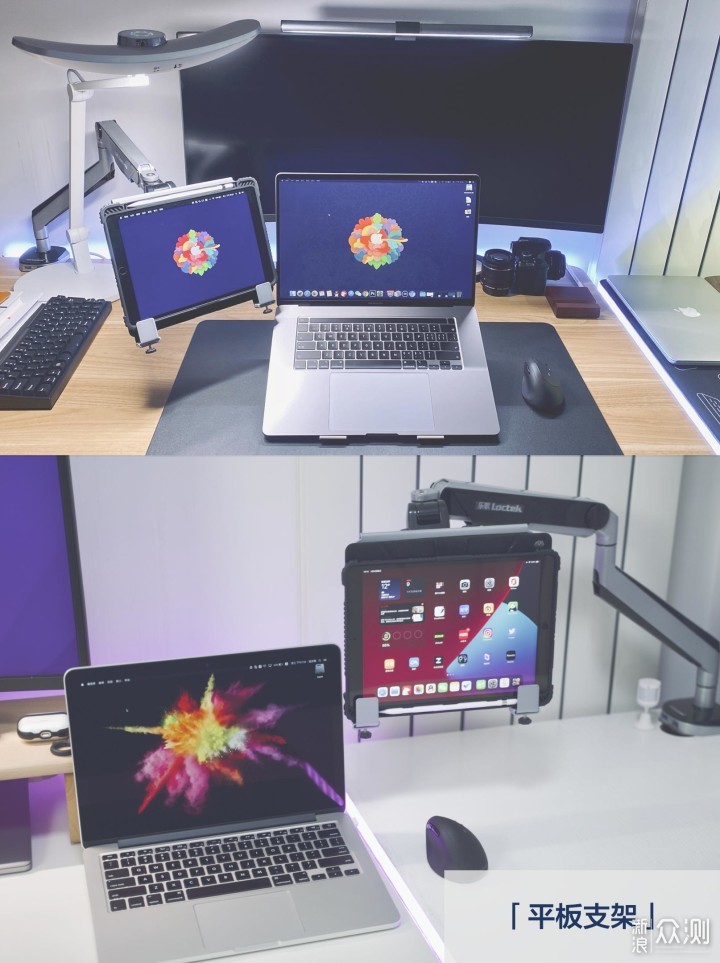
在升级4K显示器时,作为双屏拥趸,我搭配便携式屏幕使用。便携式屏幕竖屏显示,刚好和显示器高度一致,同样的4K分辨率,主屏工作,副屏查阅资料,配合非常默契。

其实有一段时间我是三屏显示,即MacBook+显示器+便携式屏幕组合,前面两个在上面,便携式屏幕在下面,但在使用中我基本上主要用到两个屏幕,第三块屏幕使用很少,又占用空间,于是有了下面的升级。
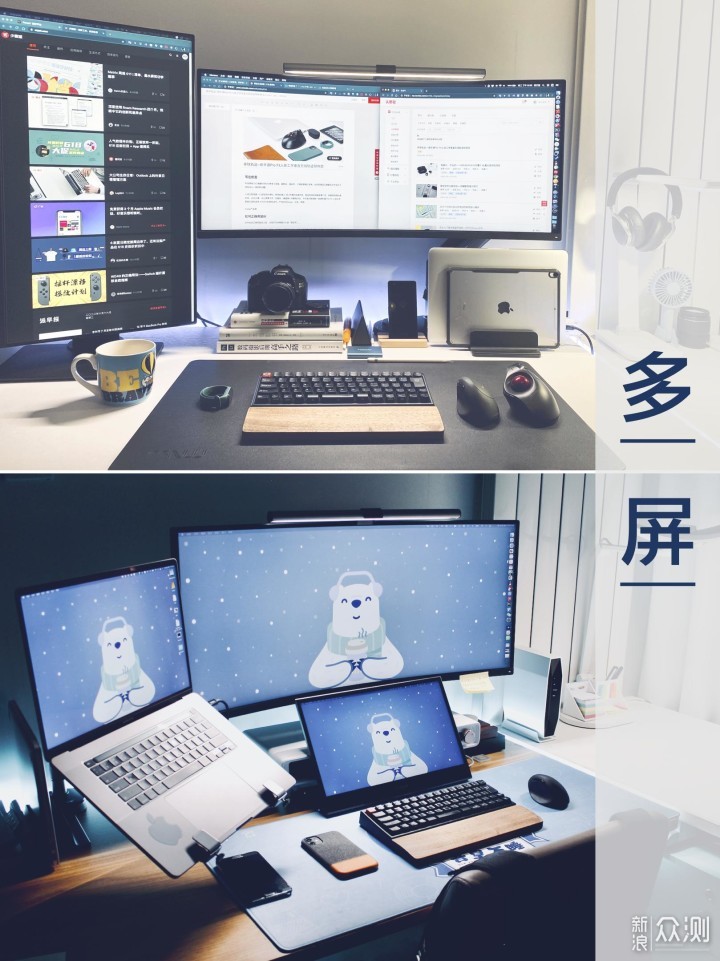
03 笔记本托盘
在4K分辨率和21:9比例之间犹豫了很久,最终选择了21:9比例。这个比例是屏幕横竖的比例,为什么选择它,主要因为:
1 文档双开:我之所以喜欢双屏搭配,很大原因是因为能同时打开两个足够大的窗口,一个用于查阅信息,一个用于写稿,1+1>2,效率翻倍。当然27寸4K显示器也能同时打开两个窗口,但显示面积不够大,有时信息显示不全,影响体验、
2 对电影的支持更好:看电影是我放松娱乐的主要方式,21:9恰巧是大部分电影的比例,用这个比例看电影的效果更好,沉浸感更佳。
以上两点让我最终放弃4K,至于2K的字体显示不清晰暂时用HiDPI解决。确定了显示器之后再决定MacBook的摆放。
①之前一直放在桌面显示器增高架下面,但因为我需要经常拿取电脑,插拔线略有不便。②34寸显示器满足了我工作需求,娱乐则没有了空间显示,便携式屏幕成为我的娱乐副屏。上下搭配让视线更加集中,向下扫一眼就能看到。
空置的显示器支架便成为MacBook的托盘:①拿取更方便,插线也容易;②还能当背景,有时我会当便签板用,提醒我哪些事今天要完成。
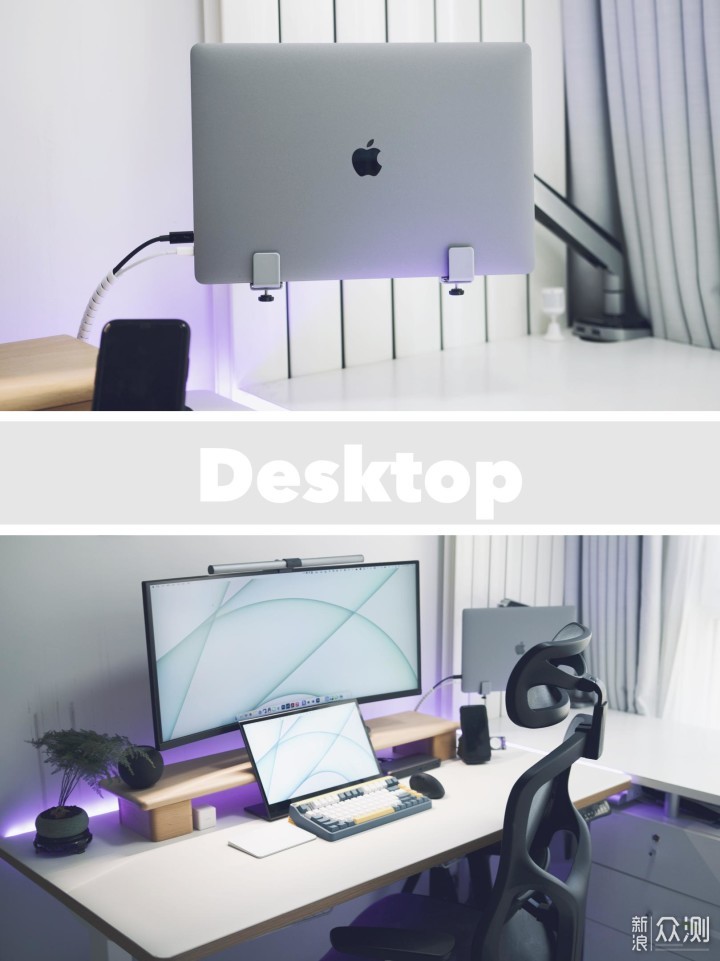
以上无论哪种桌面改造搭配,显示器支架都会被问起,可见大家对这种改造的喜欢,下面我们聊聊选择显示器支架需要注意哪些内容呢。
显示器支架也有很多种类,比如桌夹式、穿孔式、壁挂式、桌置式等,壁挂式需要打孔、桌直式需要占用桌面空间,本着简单易用,能随时拆卸,不占用空间的原则,本篇主要讨论桌夹式、穿孔式。
显示器支架主要由支撑臂、显示器连接器、桌面固定器组成,通过支撑臂弹簧或气杆结构对显示器形成一个支撑作用。
①支撑臂:可分为上支撑臂、下支撑臂,核心为上支撑臂,其内置弹簧或气杆起到调节、支撑作用,下支撑臂则为中空设计,减轻重量同时方便布线。
②显示器连接器:即显示器固定方式,大部分支持VESA标准接口,部分不支持的可以通过无孔配件固定,像手机支架一样抓起显示器,但并不推荐购买这种支架:①影响美观,②承重受限。
③桌面固定器:前面提到了桌夹式、穿孔式,可根据桌面是否打孔选择,不过很多支架是两者同时支持,安装环境更宽松。
那么选购显示器支架时需要注意哪些事项呢?
1 承重 & 尺寸
决定支架能否轻松的支撑显示器,在预算允许的情况下,个人建议选择比显示器重量再大一些的支架,预备冗余量。支架最大 支撑重量和尺寸在产品页面有介绍,我的第一款显示器支架最大只能支持27寸,后来换到34寸之后又重新购入。
当然如果你确定后期不再更换也是可以根据显示器重量选择!
2 机械结构
即上支撑臂内置的机械结构,主要分为气压弹簧式和机械弹簧式。两者各有优缺点:①气压弹簧使用顺畅,操作灵活,即使是大重量显示器也不用担心操控,但随着长期的使用密闭性越来越差,影响使用感受;②机械弹簧结构稳定,使用寿命长,但支撑重量往往受灵活操作限制,操作感受不如气压弹簧好。
当然高端的机械弹簧也有更好的操作手感。比如爱格升「恒力升降转动技术」,专利技术,不仅调节需要的力度小,灵活方便,而且更加符合人体工学原理,但价格较高。
3 安装方式
分为两点,一是桌面固定器的安装方式,二是显示器的安装方式。
桌面固定器的安装方式可以分为:①桌夹式,②穿孔式,③壁挂式,④桌置式,前面已经说过主要介绍前两种。
显示器的安装方式主要是VESA接口固定方式,是否支持快拆,别小看这个功能,当你一个人举着10公斤的显示器安装时就知道快拆的好处了。
4 支架材质
市面上显示器支架主要采用的材质有:碳素钢、铝合金、塑料,价格上铝合金贵一些,塑料则便宜一些。
5 支持显示器数量
即支撑的屏幕数量:单屏幕、双屏幕、多屏幕,还有显示器和笔记本的组合等,四屏幕以上往往是固定位置,可调角度较小。
其他还需要注意的内容有
① 是否为VESA接口:VESA接口为显示器标准扩展接口,建议购买VESA接口支架。当然如果支撑便携屏幕、平板等小尺寸屏幕可以采用无孔配件固定。
② 桌面厚度问题:如果桌面为定制的实木桌板,特别是较厚的桌板,建议提前测量一下厚度,看看支架支持的最大厚度是否覆盖,避免买了不能安装的尴尬局面。
③ 可调角度问题:可调角度越大,伸缩距离越远,对支架的支撑结构要求更高,价格
也就越贵。如果只是需要升高,最简单的「一字型」支架,简单牢固、价格便宜;相反喜欢多角度调节的则需要更好的支撑。
好了,说完参数,再结合产品来看看各家支架不同的表现。
「一字型」支架:简单 & 实惠
Brateck北弧支架采用「一字型」竖杆设计的支架,结构简单,VESA孔位,支持上下调节,显示器横、竖屏调节等。最大承重8kg,尺寸13-32寸屏幕,有两款可以选择,主要区别在于调节角度、范围,适合桌面支架预算有限的朋友。

大屏幕需要大力士
NB G40支架上支撑臂采用气压弹簧,最大 支撑15kg,适配尺寸22-40寸显示器,妥妥的支架大力士。我目前在于的显示器支架就是NB,在同等价位下它家的支撑重量更大一些。
同时这款配色采用的是银色,个人觉得比黑色更好看一些,我选购时还没有银色款,不然我肯定选择银色。其他方面支架带有USB接口、采用铝合金材质、内置隐藏布线等。

白色款:YYDS
黑白色作为经典配色,在各种领域都适用,相比黑色,我越来越喜欢白色。
虽然支架往往被放在桌面的角落里,虽然支架被显示器已经遮挡大部分,但仍然挡不住我对白色的喜爱。白色款也往往是各家品牌的高端款,如果你是首次搭建桌面,在预算允许的情况下可以优先考虑一下白色款。
松能T8系列为白色款系列,T8-1W采用机械弹簧结构,使用寿命更长,最大承重为10kg,适配17-32寸显示器。采用HM Force2.0技术,调节更加顺滑;最重要的是这个颜值我非常喜欢。
T8为一个系列,有双屏幕、三屏幕等不同型号,松能支架在各个品牌中是比较重视设计,所以颜值很高,除了T8系列外,T7-1W设计师款,获得了德国IF大奖,有白、灰两种颜色可选,支持HM Force2.0技术,但承重少小,最大 支持9kg,但这样的颜值谁不爱呢!

如果搭配大尺寸、大重量的显示器,可以看看Brateck北弧E61U旗舰款。同样的颜值在线系列,但机械结构不同,这款采用的是气压弹簧,承重最大 支持18kg,适配17-43寸显示器,市面上的显示器基本上都能覆盖。

身份转变,一架两用
前面主要介绍了单屏显示器支架,但作为双屏用户一个支架怎么够用呢。MacBook是我的主力电脑,市面上有很多显示器和笔记本搭配的双屏支架,主要是在支架部分加上笔记本托盘,可以让笔记本内屏和显示器可以处于同一高度,且笔记本的位置更灵活。
前面我提到的几个显示器支架品牌也都有显示器+笔记本双屏搭配支架,承重、颜值各有不同,可以根据自己的需求来选购,在这我就不再赘述。

重点来说一说如何给现有显示器支架改造。如果你和我一样之前已经购入了支架,但因显示器升级,旧支架不能再用,可以将它变身为笔记本托架,需要的配件是笔记本托盘。因为采用的都是VESA接口,选购时选择这个接口的托盘即可,材质从塑料到金属都有。
笔记本托盘购入后不仅可以作为笔记本托架使用,也可以作为便携式屏幕、平板等小屏幕托盘使用,玩法正如我前面介绍的一样,不用低头,拿取灵活。
「CF恒力技术」
爱格升(ERGOTRON) LX系列单屏支架采用专利「CF恒力技术」,同时采用了更好看的烤漆白配色,支架界的实力派。「CF恒力技术」让显示器各种角度调整更加省力、顺滑,同时提供了10年质保,对质量很有信心。45-490-216 LX单屏支架最大 支撑重量11kg,尺寸在34寸以内都没有问题,这个系列还有哑光黑色,但我个人更加推荐白色哈。
如果对重量有更高的要求,可以看看HX系列,最大重量升级到19kg,支持尺寸也升级到49寸,都赶上一个小电视了。

支架贵族:赫曼米勒(Herman Miller)
赫曼米勒(Herman Miller)一直牢牢占据国内高端人体工学椅的市场,在显示器支架方面同样也有自己的高端产品。三个系列:「Flo」「Ollin」「Lima」,三款都支持质保12年,最大 支撑重量各有不同,采用的结构也因为外形设计而不同,不过对于选择这个价位支架的用户,其实也不太关心机械结构,更多的是品牌和设计。
近期如果没有打算去购买显示器支架,利用好身边的物品也能轻松升高显示器,比如书籍、包装箱等,我办公室就是用书垫高,简单、零花费,却能让你的颈椎更舒服,何乐而不为呢!
桌面搭建的话题在数码圈一直备受关注,除了有好用的数码产品外,更多的是数码生活方式的分享,在这里你能找到志同道合的朋友,将健康的生活方式分享给朋友,乐此不疲!
以上,我是麦豆爸爸,我们下篇文章再见!